¿Alguna vez buscaste tu iPhone para descargar una canción o actualizar una aplicación, solo para encontrarte con la temida ventana emergente que te solicita que ingreses la contraseña de tu ID de Apple?
Su iPhone exige la contraseña de su ID de Apple. Entras, suspiras y continúas desplazándote. Pero espera, varios minutos después, el mensaje vuelve a aparecer. Innumerables usuarios de iPhone se han enfrentado a este frustrante problema y se preguntan por qué su dispositivo de repente necesita una verificación constante de la contraseña. Esta publicación discutirá los posibles culpables detrás de esto. iPhone sigue pidiendo la contraseña de ID de Apple problema. También ofrecemos diez soluciones efectivas para finalmente silenciarlo.
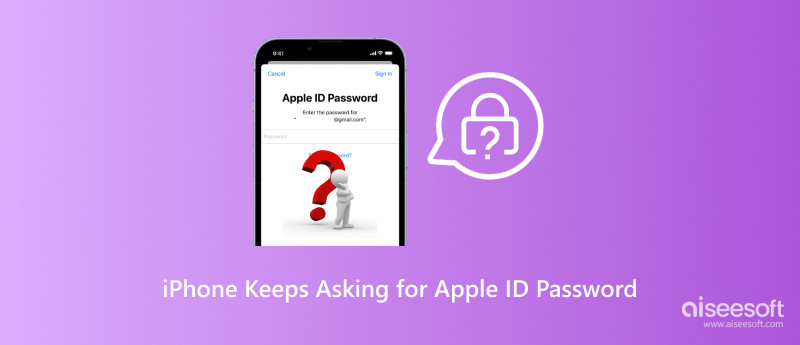
Este bucle interminable de solicitudes de contraseña de ID de Apple puede volver loco incluso a los usuarios de iPhone más pacientes. Entonces, ¿qué está causando este tormento digital? Varios culpables pueden hacer que su iPhone solicite repetidamente su contraseña de ID de Apple. Éstos son algunos de los sospechosos más comunes.
Cambios recientes en su ID de Apple: ¿Cambiaste recientemente la contraseña de tu ID de Apple, tu dirección de correo electrónico u otros detalles de tu cuenta? Eso puede provocar que se le solicite una contraseña, ya que su dispositivo necesita verificar la nueva información.
Software desactualizado: Una versión anterior de iOS puede tener errores que hacen que el iPhone siga solicitando una contraseña de ID de Apple, por lo que mantener el software actualizado es fundamental.
Errores de software: A veces, los problemas o errores de software dentro de iOS o una incompatibilidad con una aplicación pueden provocar un comportamiento inesperado, incluidas solicitudes constantes de contraseña.
Descargas o compras atascadas: Si una descarga o compra se bloquea o no se ha completado correctamente, es posible que se le siga solicitando su contraseña para intentar finalizar el proceso.
ID de Apple en conflicto: Si tiene varias ID de Apple asociadas con su dispositivo o si las aplicaciones se instalaron con una ID de Apple diferente, puede generar confusión y mensajes sobre la contraseña.
Restricciones de tiempo frente a la pantalla: Si tiene habilitadas las restricciones de tiempo de pantalla con Solicitar siempre contraseña para compras en la App Store, se le solicitará su contraseña cada vez que intente descargar o comprar algo.
Autenticación de dos factores: Si bien la autenticación de dos factores agrega una capa adicional de seguridad, también puede generar más solicitudes de contraseña si está utilizando un dispositivo más antiguo o no ha configurado dispositivos confiables.
Contratiempos con Face ID/Touch ID: Si Face ID o Touch ID no funcionan correctamente, es posible que su iPhone vuelva a solicitar su contraseña para autorización.
Problemas de sincronización: Los problemas de sincronización de iCloud también pueden provocar que se le solicite una contraseña, ya que el dispositivo intenta verificar su identidad para acceder a los datos.
Ahora que conoce las posibles razones, exploremos cómo evitar que su iPhone lo bombardee con solicitudes de contraseña de ID de Apple.
Un simple reinicio a veces puede hacer maravillas. Esta operación borra archivos temporales y puede resolver fallos menores que podrían estar provocando la solicitud de contraseña. A veces, un simple cierre de sesión e inicio de sesión puede actualizar la autenticación de su dispositivo y resolver el problema.
Abra la App Store y verifique si hay descargas o compras pendientes. Si ve algún elemento atascado, intente cancelarlo y reiniciarlo. También puedes intentar cerrar sesión en tu ID de Apple y volver a iniciar sesión.
Las aplicaciones con versiones desactualizadas o problemas de compatibilidad pueden generar solicitudes de contraseña. Considere eliminar cualquier aplicación que ya no use o actualizarla a la última versión.
El primer paso es asegurarse de que está ejecutando la última versión de iOS en su dispositivo. Vaya a Configuración > General > Actualización de software e instale las actualizaciones disponibles.
Si está utilizando un dispositivo antiguo o no ha configurado dispositivos confiables para la autenticación de dos factores, considere actualizar su configuración. Eso puede agilizar el proceso de autenticación y reducir las solicitudes de contraseñas innecesarias.
Verifique y asegúrese de que la dirección de correo electrónico y la contraseña de su ID de Apple sean correctas en la configuración de su iPhone. Toque el nombre de su cuenta de Apple en Configuración, vaya a ID de Apple y luego elija Contraseña y seguridad. Si recientemente cambió su contraseña, asegúrese de que su dispositivo esté usando las credenciales actualizadas.
Si sospecha de actividad no autorizada, inmediatamente cambiar la contraseña de su ID de Apple desde un dispositivo confiable. Vaya al sitio web de Apple e inicie sesión en su cuenta de ID de Apple. Luego, navegue hasta Seguridad y haga clic en Cambiar contraseña.
Aiseesoft iPhone Unlocker le ofrece una manera conveniente de eliminar su ID y contraseña de Apple. Si no recuerda el código de acceso actual de su cuenta de Apple, puede utilizar esta herramienta para restablecerlo de forma segura.

Descargas
Desbloqueador de iPhone: eliminar la contraseña de ID de Apple
100% Seguro. Sin anuncios.
100% Seguro. Sin anuncios.


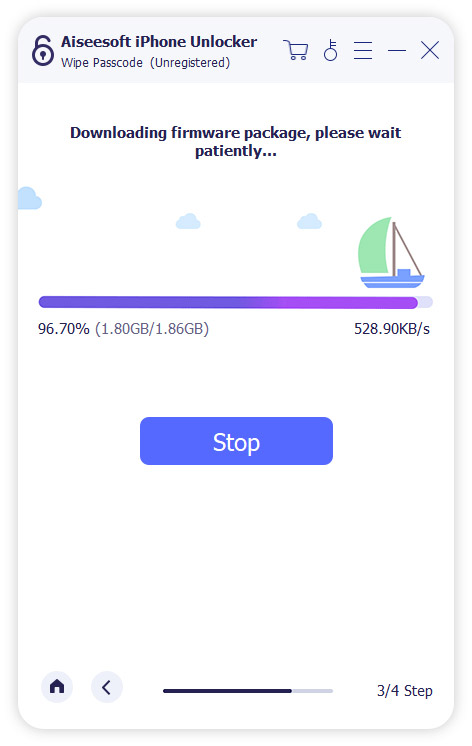
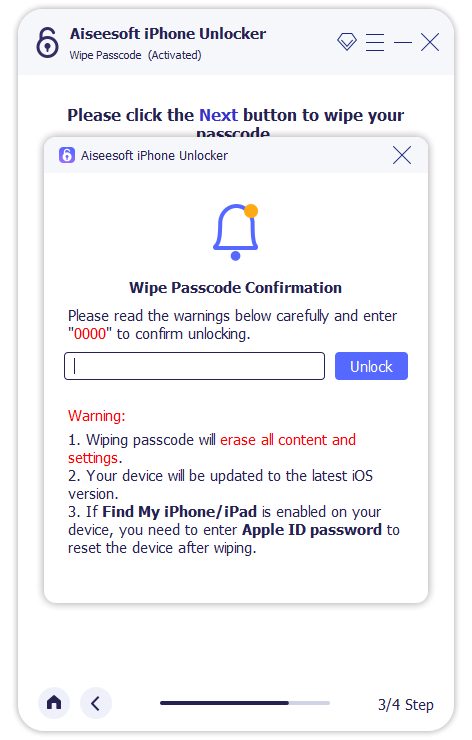
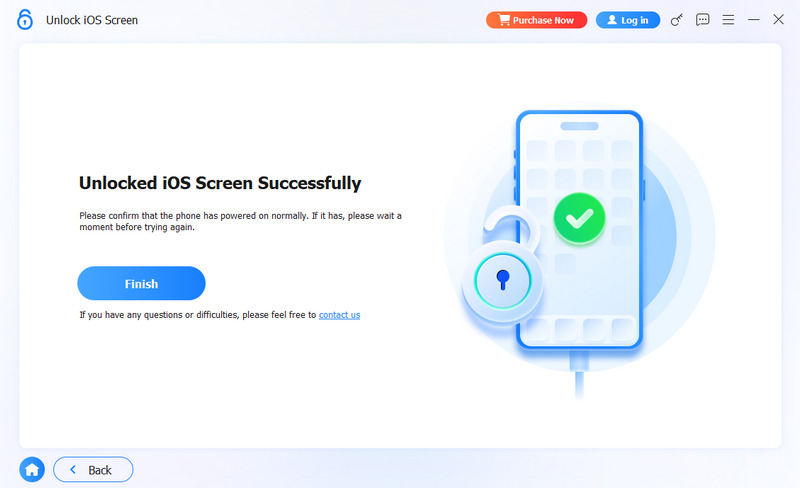
Asegúrese de que su Face ID o Touch ID funcione correctamente. Vaya a Face ID/Touch ID y contraseña en Configuración y verifique si es necesario volver a escanear o actualizar. Intente limpiar el sensor de su dispositivo y reiniciando tu iPhone si el problema persiste.
Si tiene habilitadas las restricciones de tiempo de pantalla, verifique la configuración de Compras en la App Store. Si está configurado en Requerir siempre contraseña, cámbielo a una opción menos restrictiva para evitar solicitudes constantes.
Si tiene varias ID de Apple, intente eliminar las que no utilice de su iPhone. Eso ayuda a eliminar la confusión y evitar solicitudes de contraseña innecesarias. Vaya a su cuenta de Apple en la aplicación Configuración, toque ID de Apple y luego ingrese Medios y compras para verificar las cuentas enumeradas.
Póngase en contacto con el soporte técnico de Apple para obtener más ayuda. Pueden ayudar a diagnosticar el iPhone que sigue solicitando problemas con la contraseña de ID de Apple y proporcionar pasos personalizados para la solución de problemas.
¿Cómo detener una aplicación usando tu ID de Apple?
Toque el nombre de su ID de Apple en la aplicación Configuración y toque Inicio de sesión y seguridad. Toque Iniciar sesión con Apple, seleccione la aplicación de destino y luego toque Dejar de usar ID de Apple.
¿Cómo puedo iniciar sesión con mi ID de Apple en una Mac?
Para administrar su ID de Apple en su Mac, vaya a Configuración del sistema en el menú Apple, haga clic en Iniciar sesión con su ID de Apple en la barra lateral izquierda y luego ingrese la dirección de correo electrónico asociada con su cuenta de Apple. Finalmente, escriba su contraseña para completar el proceso de inicio de sesión.
¿Dónde cerrar sesión en mi ID de Apple en mi iPhone?
Inicie Configuración y toque su ID de Apple en la parte superior de la pantalla. Eso mostrará la dirección de correo electrónico de su ID de Apple y otra información. Desplácese hacia abajo hasta la parte inferior y toque Cerrar sesión. Introduzca su contraseña cuando se le solicite.
Conclusión
Esta publicación comparte diez consejos útiles para solucionar el problema. iPhone sigue pidiendo confirmar la contraseña asuntos. Su ID de Apple es la puerta de entrada a todos los servicios de Apple, por lo que protegerla con contraseñas seguras y vigilancia es esencial.
Consejos para desbloquear iOS
Desbloquear la pantalla de iOS
Omitir el bloqueo de activación de iOS
Recuperar datos de iOS

Para reparar la pantalla del iPhone bloqueada, la función de borrado de contraseña puede ayudarlo mucho. Y también puede borrar fácilmente la ID de Apple o la contraseña de Screen Time.
100% Seguro. Sin anuncios.
100% Seguro. Sin anuncios.
¡Felicitaciones!
Te has suscrito con éxito a nuestro boletín informativo. El exclusivo hasta un 40 % para los suscriptores es AISEFOKS ¡Ahora puedes copiarlo y usarlo para disfrutar de más beneficios!
¡Copiado exitosamente!